
媒体管理 占存:4.8GB 时间:2021-03-26
软件介绍: 会声会影(Corel VideoStudio)为加拿大Corel公司发布的一款功能丰富的视频编辑软件。会声会...
会声会影2018怎么用绘图器编辑?其实很简单的,以下内容就是小编整理的会声会影2018用绘图器编辑教程,有需要的朋友一起来学习吧!
首先,打开会声会影2018,入会声会影编辑器,执行【工具】【绘图创建器】命令。
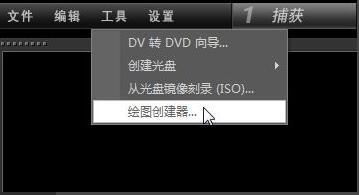
然后,在“绘图创建器”面板中单击“背景图像选项”按钮,打开“背景图像选项”对话框,单击“自定义图像”单选按钮。
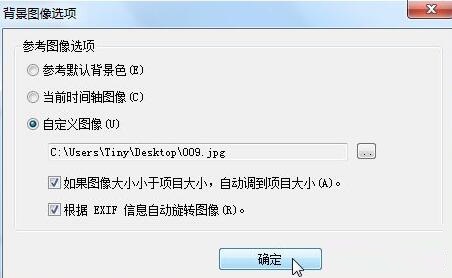
接着,选择一幅文件素材,单击“开始录制”按钮,即可参考背景图像绘制,绘制完成后单击“停止录制”按钮。
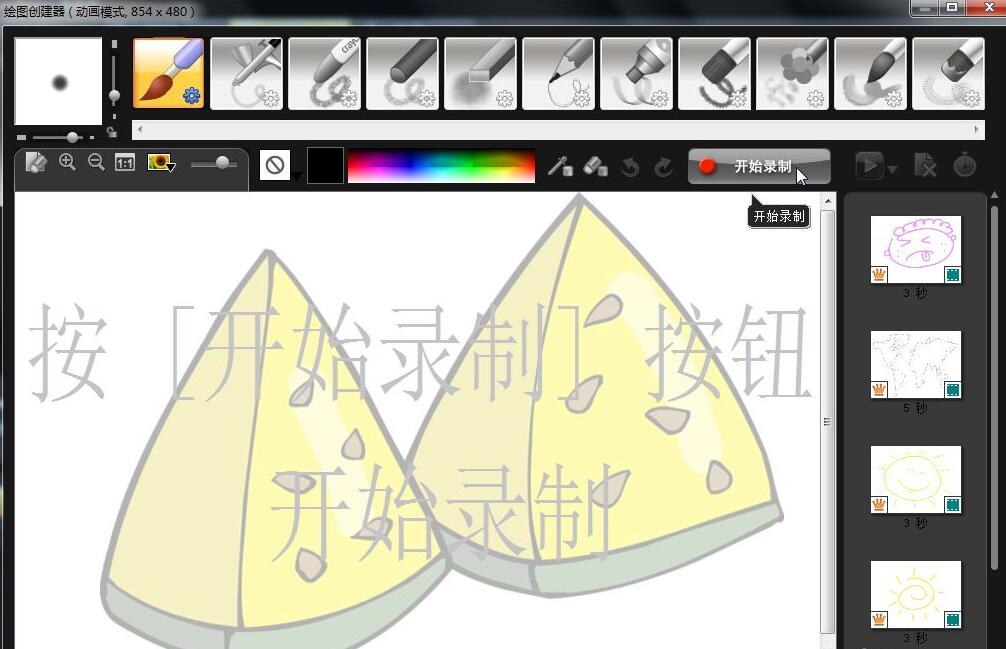
随后,单击“更改选择的画廊区间”按钮,在打开的“区间”对话框中设置素材的“区间”参数为10秒,然后单击“确定”按钮完成设置。
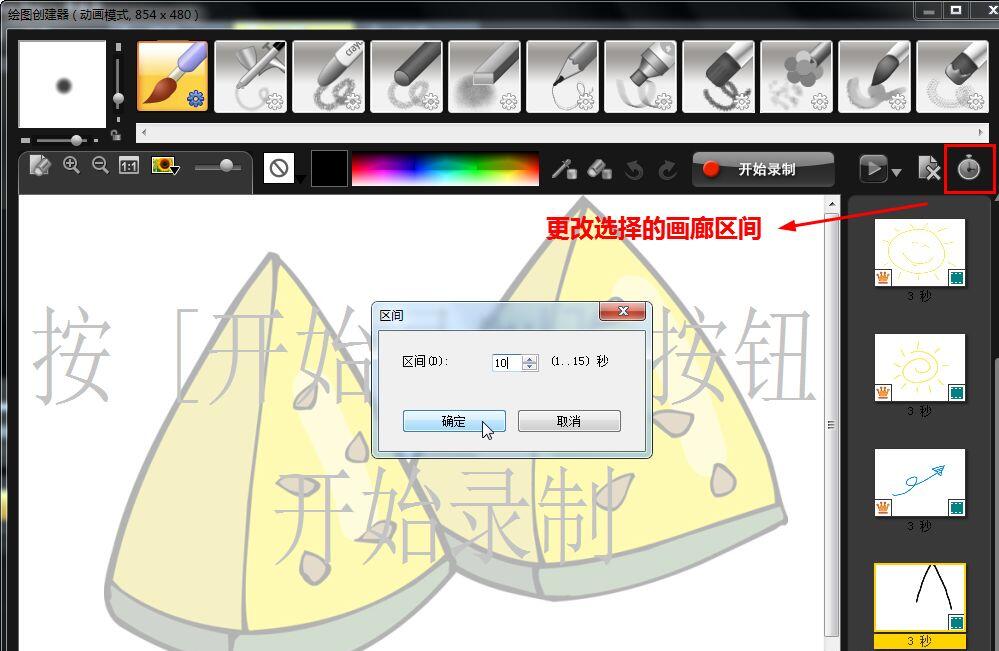
最后,回到“绘图创建器”面板,单击“确定”按钮完成素材的绘制,绘制完成后素材会自动保存到会声会影素材库中。
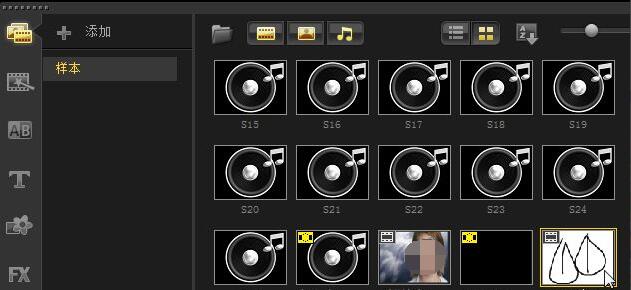
以上就是小编带来的会声会影2018用绘图器编辑教程,希望有需要的朋友都来学习哦。